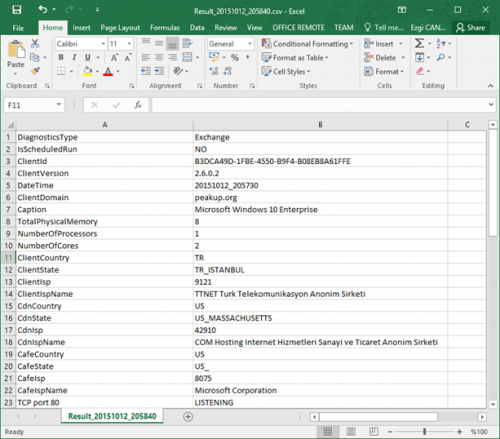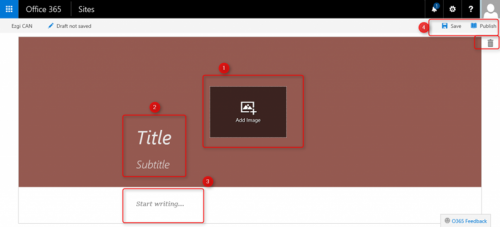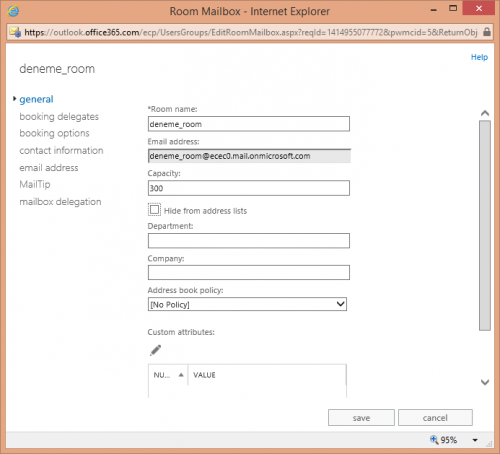Zaman zaman müşteri alt yapılandırmalarından kaynaklı office 365 servislerine erişim konusunda analizlerin yapılması ve bu analizler paralelinde iyileştirilmelere gidilmesi Office 365 hizmetlerinin stabil çalışması için önemlidir. Bu noktada hem IT çalışanlarının hem de son kullanıcıların verimliliği ile ilgili Microsoft, Microsoft Office 365 Client Performance Analyzer aracı ile destek olmaktadır. Bu araç sayesinde lokal networkte yer alan cihazlar ile Office 365 servisleri arasındaki network analizlerinin yapılmasına olanak sağlamaktadır. Bu analiz raporlarında DNS kontroller, port durumları gibi networke dayalı sonuçlar elde edilmektedir. Bir nevi network diagnostic tool olarak da adlandırılan bu aracı indirmek için ilgili linkin tıklanması yeterlidir. Bu araç Office 365 servisleri dışında on-premise’de yer alan Exchange gibi teknolojiler içinde kullanılabilir. Bu da aracın cloud ve lokal tabanlı çalışabildiğinin göstergesidir.
Kullanımı basit ve kullanışlı olan bu aracın ilgili linkten indirmesinin tamamlanmasının ardından son kullanıcıyı aşağıdaki şekilde de görüldüğü üzere Microsoft’un klasik sözleşmesinin kabul edilmesi ile kullanıma başlanılacaktır. “Accept” seçeneği ile devam edilir.
İlgili sözleşmenin kabul edilmesi ile beraber bu aracın şekilde de görüldüğü üzere hangi servis için analizi yapılacağı seçilir. Burada iki seçenek yer almaktadır: Exchange ve SharePoint. Böylelikle aracın yardımı ile “Run Exchange Analyzer” seçeneğinin seçilmesi ile mail hizmetine ait ayarların kontrolleri yapılırken “Run SharePoint Analyzer” ile de SharePoint servisine dair bağlantı ayarlarının kontrolleri yapılabilmektedir. Buradaki örnekte “Run Exchange Analyzer” ile devam edilecektir. Böylelikle mail trafiğindeki network sorunlarının tespiti ve raporlanması yapılacaktır.
Şekilde de görüldüğü üzere kullanıcıların mail adreslerinin girilmesi ile analiz işlemine başlanılacaktır. “Allow OCPA to run in the background collecting diagnostics every few hours for you” seçeneği ile arka planda belirli zaman aralıklarında bu analizin çalışmasını sağlayacaktır. Bu seçeneğin seçilmemesi durumunda da analiz işlemi manuel olarak 1 kerelik çalışmış olacaktır.
Analiz işleminin başlamasının ardından bir süre verilerin toplanılması ve kontrollerin yapılması için beklenmelidir.
Verilerin toplanmasından sonraişlem yapılan bilgisayara ait işletim sistemi, RAM, CPU gibi detayların yr almasının yanı sıra network anlamında gerek port ve protokol gerekse de DNS kontrollerine kadar tüm süreçleri analiz etmektedir. Duruma göre alınan bu raporlar export edilebilir durumdadır. “csv” uzantısı şeklinde raporun export edilme işlemi şekilde de görüldüğü üzere “Download the result file” ile sağlanmaktadır.
Raporun export işlemi yapıldıktan sonra şekildeki gibi verilerin Excel uygulaması ile açılarak gözlemlenmesi söz konusudur. Bu işlem toplu olarak tüm kullanıcılarda gerçekleştirilmesi ile Office 365 servislerine ait network tabanlı performans raporları alınmış olunacaktır.